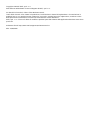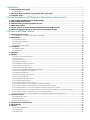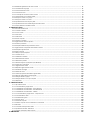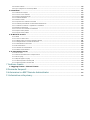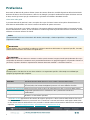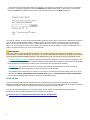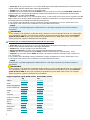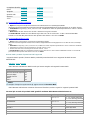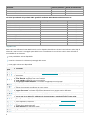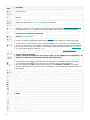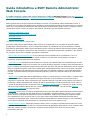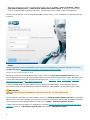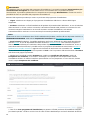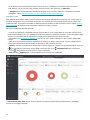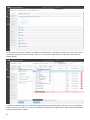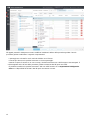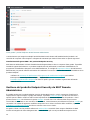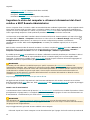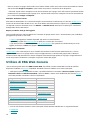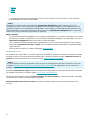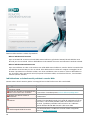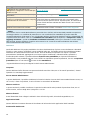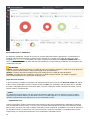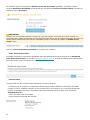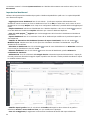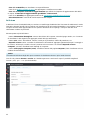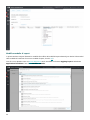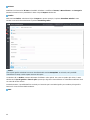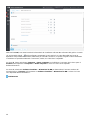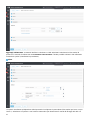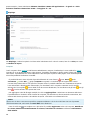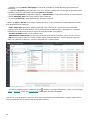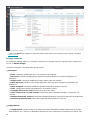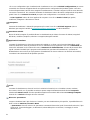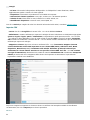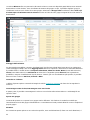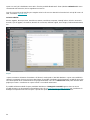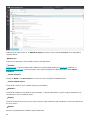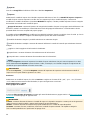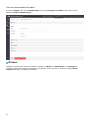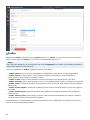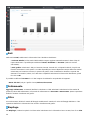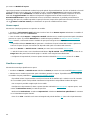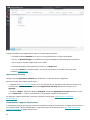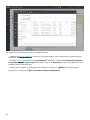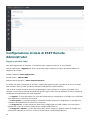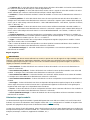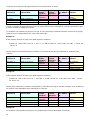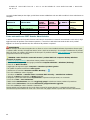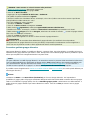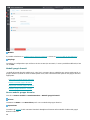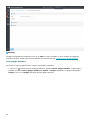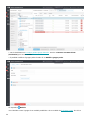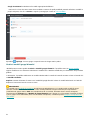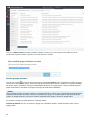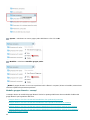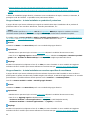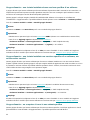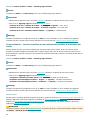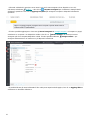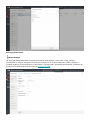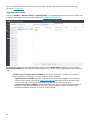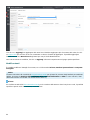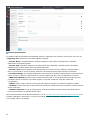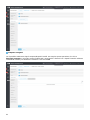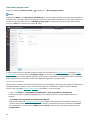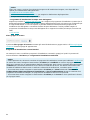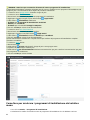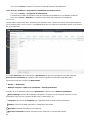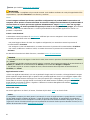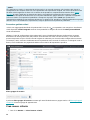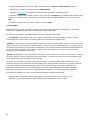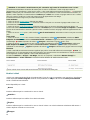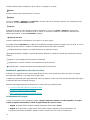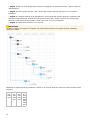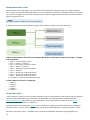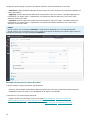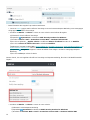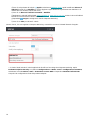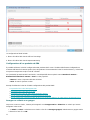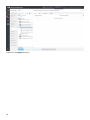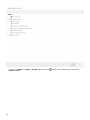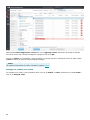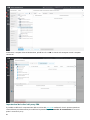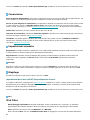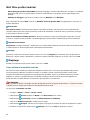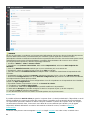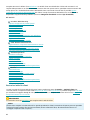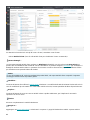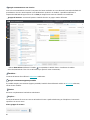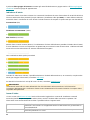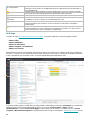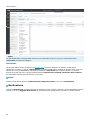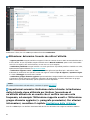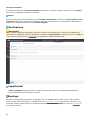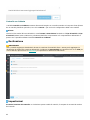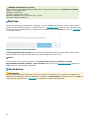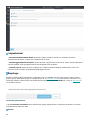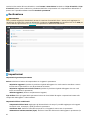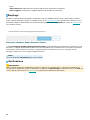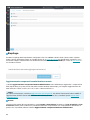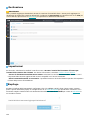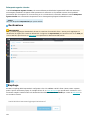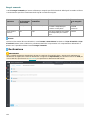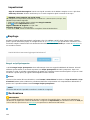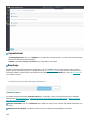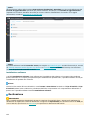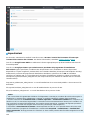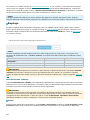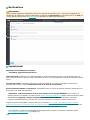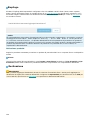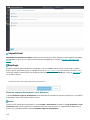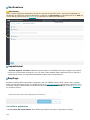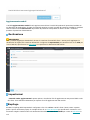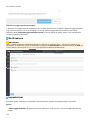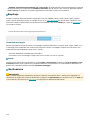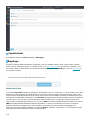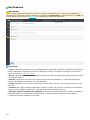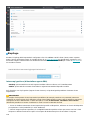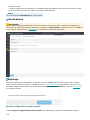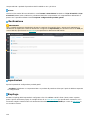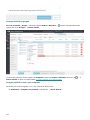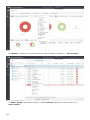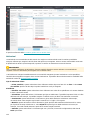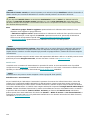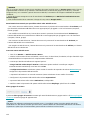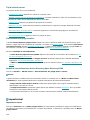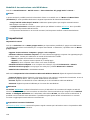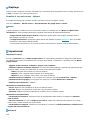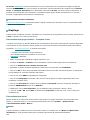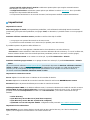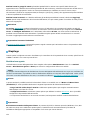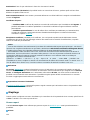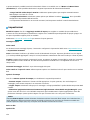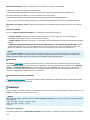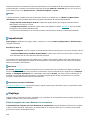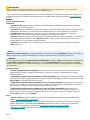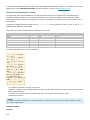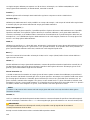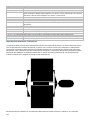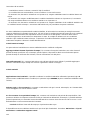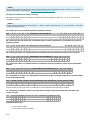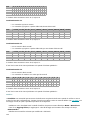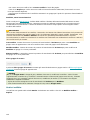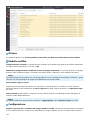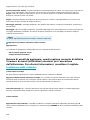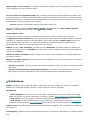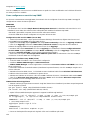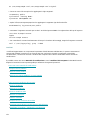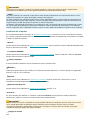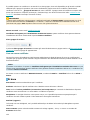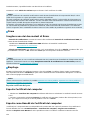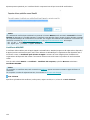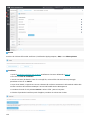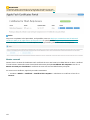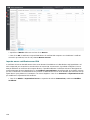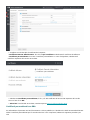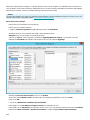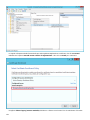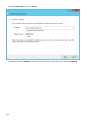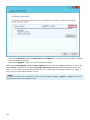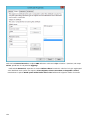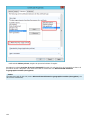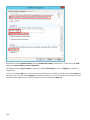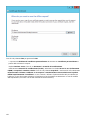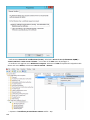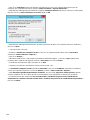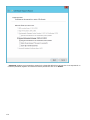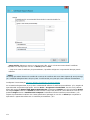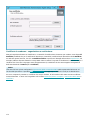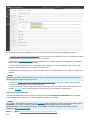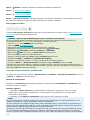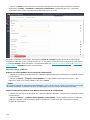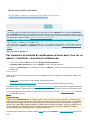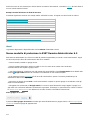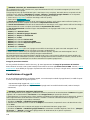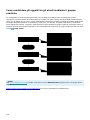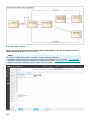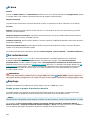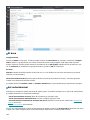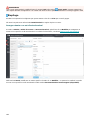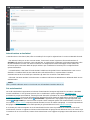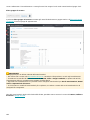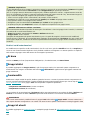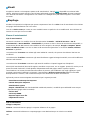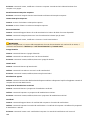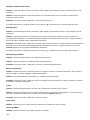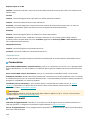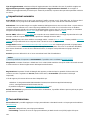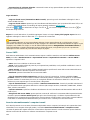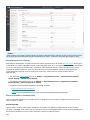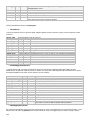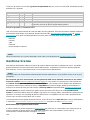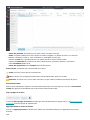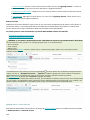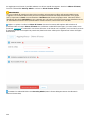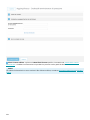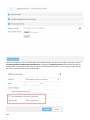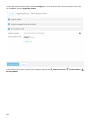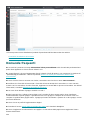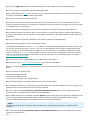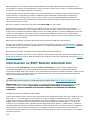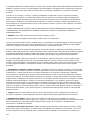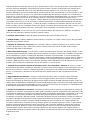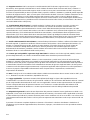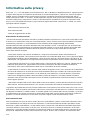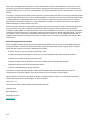ESET Remote Administrator 6.3 Manuale del proprietario
- Categoria
- Software di sicurezza antivirus
- Tipo
- Manuale del proprietario
Questo manuale è adatto anche per

Copyright ©2020 di ESET, spol. s r.o.
ESET Remote Administrator è stato sviluppato da ESET, spol. s r.o.
Per ulteriori informazioni, visitare il sito Web www.eset.it.
Tutti i diritti riservati. Sono vietate la riproduzione, l'archiviazione in sistemi di registrazione o la trasmissione in
qualsiasi forma o con qualsiasi mezzo, elettronico, meccanico, tramite fotocopia, registrazione, scansione o altro
della presente documentazione in assenza di autorizzazione scritta dell'autore.
ESET, spol. s r.o. si riserva il diritto di modificare qualsiasi parte del software dell'applicazione descritta senza alcun
preavviso.
Assistenza clienti: http://www.eset.it/supporto/assistenza-tecnica
REV. 10/08/2020

1 Prefazione 1 ......................................................................................................................................................
1.1 Informazioni sulla guida 1 .........................................................................................................................
1.1.1 Guida off-line 2 ...........................................................................................................................................
1.2 Browser Web e prodotti di protezione ESET supportati 4 ....................................................................
1.3 Legenda icone 5 ..........................................................................................................................................
2 Guida introduttiva a ESET Remote Administrator Web Console 7 ....................................
2.1 Introduzione a ESET Remote Administrator 7 ........................................................................................
2.2 Aprire ERA Web Console 8 .........................................................................................................................
2.3 Utilizzo della procedura guidata all’avvio 9 ...........................................................................................
2.4 ERA Web Console 11 ...................................................................................................................................
2.5 Come gestire i prodotti Endpoint da ESET Remote Administrator 14 ................................................
2.6 Dopo un aggiornamento da una versione precedente di ERA 15 ........................................................
3 Utilizzo di ERA Web Console 16 ..............................................................................................................
3.1 Schermata di accesso 17 ...........................................................................................................................
3.1.1 Individuazione e risoluzione dei problemi: console Web 18 .....................................................................................
3.2 Dashboard 19 ...............................................................................................................................................
3.2.1 Impostazioni utente 20 .................................................................................................................................
3.2.2 Impostazioni dashboard 22 ............................................................................................................................
3.2.3 Drill down 23 ..............................................................................................................................................
3.2.4 Modifica modello di report 24 .........................................................................................................................
3.3 Computer 28 ................................................................................................................................................
3.3.1 Dettagli computer 30 ...................................................................................................................................
3.3.2 Importa CSV 32 ...........................................................................................................................................
3.4 Minacce 32 ...................................................................................................................................................
3.5 Report 34 ......................................................................................................................................................
3.5.1 Crea un nuovo modello di report 37 .................................................................................................................
3.5.2 Genera report 40 .........................................................................................................................................
3.5.3 Pianifica un report 40 ...................................................................................................................................
3.5.4 Applicazioni obsolete 41 ................................................................................................................................
3.5.5 Visualizzatore rapporti SysInspector 41 .............................................................................................................
6.1.6.1.3 Regole e operatori logici 43 .......................................................................................................................
6.1.6.1.4 Valutazione regole modello 44 ...................................................................................................................
6.1.6.1.5 Come automatizzare ESET Remote Administrator 46 .......................................................................................
6.1.6.2 Procedura guidata gruppo dinamico 47 ...........................................................................................................
6.1.6.3 Modelli gruppi dinamici 48 ...........................................................................................................................
6.1.6.3.1 Nuovo modello gruppo dinamico 48 .............................................................................................................
6.1.6.3.2 Crea gruppo dinamico 49 ..........................................................................................................................
6.1.6.3.3 Gestisci modelli gruppi dinamici 51 .............................................................................................................
6.1.6.3.4 Sposta gruppo dinamico 52 .......................................................................................................................
6.1.6.3.5 Modello gruppo dinamico - esempi 53 ..........................................................................................................
6.1.6.3.5 Gruppo dinamico - è stato installato un prodotto di protezione 54 .......................................................................
6.1.6.3.5 Gruppo dinamico - è stata installata una versione specifica di un software 54 .........................................................
6.1.6.3.5 Gruppo dinamico - non è stata installata alcuna versione specifica di un software 55 ...............................................
6.1.6.3.5 Gruppo dinamico - non è stata installata una versione specifica di un software, ma esistono altre versioni 55 .................
6.1.6.3.5 Gruppo dinamico - un computer si trova in una subnet specifica 55 .....................................................................
6.1.6.3.5 Gruppo dinamico - versione installata ma non attivata del prodotto di protezione del server 56 ..................................
6.2 Gestione utenti 56 ......................................................................................................................................
6.2.1 Aggiungi nuovi utenti 59 ...............................................................................................................................
6.2.2 Modifica utenti 60 ........................................................................................................................................
6.2.3 Crea nuovo gruppo utenti 63 ..........................................................................................................................
6.3 Programmi di installazione 63 ..................................................................................................................
6.4 Quarantena 66 .............................................................................................................................................
6.5 Criteri 67 .......................................................................................................................................................
6.5.1 Procedura guidata criteri 68 ...........................................................................................................................
6.5.2 Contrassegni 69 ..........................................................................................................................................
6.5.3 Gestisci criteri 70 ........................................................................................................................................

6.5.4 Modalità di applicazione dei criteri ai client 71 ....................................................................................................
6.5.4.1 Ordinamento dei gruppi 71 ..........................................................................................................................
6.5.4.2 Enumerazione dei criteri 73 .........................................................................................................................
6.5.4.3 Unione dei criteri 73 ..................................................................................................................................
6.5.4.3.1 Esempio di scenario di unione di criteri 74 ....................................................................................................
6.5.5 Configurazione di un prodotto da ERA 77 ...........................................................................................................
6.5.6 Assegna un criterio a un gruppo 77 ..................................................................................................................
6.5.7 Assegna un criterio a un client 80 ....................................................................................................................
6.5.8 Impostazioni dei criteri del proxy ERA 81 ...........................................................................................................
6.5.9 Impostazioni dei criteri di ESET Rogue Detection Sensor 82 ....................................................................................
6.5.10 Come utilizzare la modalità override 83 ...........................................................................................................
6.6 Attività client 84 ..........................................................................................................................................
6.6.1 Esecuzioni attività client 85 ............................................................................................................................
6.6.1.1 Indicatore di stato 88 .................................................................................................................................
6.6.1.2 Icona di stato 88 .......................................................................................................................................
6.6.1.3 Drill down 89 ...........................................................................................................................................
6.6.1.4 Attivazione 90 ..........................................................................................................................................
6.6.2 Arresta computer 92 ....................................................................................................................................
6.6.3 Controllo su richiesta 93 ................................................................................................................................
6.6.4 Aggiornamento sistema operativo 95 ...............................................................................................................
6.6.5 Gestione quarantena 96 ................................................................................................................................
6.6.6 Reimposta database Rogue Detection Sensor 98 .................................................................................................
6.6.7 Aggiornamento componenti amministratore remoto 99 .........................................................................................
6.6.8 Reimposta agente clonato 101 .......................................................................................................................
6.6.9 Esegui comando 102 ....................................................................................................................................
6.6.10 Esegui script SysInspector 103 ......................................................................................................................
6.6.11 Controllo server 104 ...................................................................................................................................
6.6.12 Installazione software 105 ...........................................................................................................................
6.6.13 Disinstallazione software 107 .......................................................................................................................
6.6.14 Attivazione prodotto 109 .............................................................................................................................
6.6.15 Richiesta rapporto SysInspector (solo Windows) 110 ...........................................................................................
6.6.16 Carica file in quarantena 111 ........................................................................................................................
6.6.17 Aggiornamento moduli 113 ..........................................................................................................................
6.6.18 Ripristino aggiornamento moduli 114 .............................................................................................................
6.6.19 Visualizza messaggio 115 ............................................................................................................................
6.6.20 Azioni Anti-Furto 116 ..................................................................................................................................
6.6.21 Interrompi gestione (disinstallare agente ERA) 118 ............................................................................................
6.6.22 Esporta configurazione prodotti gestiti 119 ......................................................................................................
6.6.23 Assegna attività a gruppo 121 ......................................................................................................................
6.6.24 Assegna attività a uno o più computer 121 .......................................................................................................
6.6.25 Attivazioni 123 .........................................................................................................................................
6.7 Attività server 124 ......................................................................................................................................
6.7.1 Tipi di attività server 126 ..............................................................................................................................
6.7.1.1 Sincronizzazione gruppo statico 126 ..............................................................................................................
6.7.1.1.1 Modalità di sincronizzazione - Active Directory 126 .........................................................................................
6.7.1.1.2 Modalità di sincronizzazione: rete MS Windows 128 .........................................................................................
6.7.1.1.3 Modalità di sincronizzazione - VMware 129 ...................................................................................................
6.7.1.1.4 Sincronizzazione gruppo statico - Computer Linux 130 .....................................................................................
6.7.1.2 Sincronizzazione utenti 130 .........................................................................................................................
6.7.1.3 Distribuzione agente 132 ............................................................................................................................
6.7.1.4 Genera report 133 ....................................................................................................................................
6.7.1.5 Rinomina computer 135 .............................................................................................................................
6.7.1.6 Elimina computer che non effettuano la connessione 136 ...................................................................................
6.7.2 Attivazioni 137 ...........................................................................................................................................
6.7.2.1 Intervallo dell’espressione CRON 139 .............................................................................................................
6.7.3 Impostazioni avanzate: limitazione 141 ............................................................................................................
6.7.3.1 Esempi di limitazione delle richieste 144 .........................................................................................................
6.8 Notifiche 145 ................................................................................................................................................

6.8.1 Gestisci notifiche 146 ...................................................................................................................................
6.8.2 Come configurare un servizio trap SNMP 150 .....................................................................................................
6.9 Certificati 151 ..............................................................................................................................................
6.9.1 Certificati del computer 152 ..........................................................................................................................
6.9.1.1 Crea un nuovo certificato 153 ......................................................................................................................
6.9.1.2 Esporta certificato del peer 154 ....................................................................................................................
6.9.1.3 Certificato APN/DEP 155 .............................................................................................................................
6.9.1.4 Mostra revocati 157 ..................................................................................................................................
6.9.1.5 Imposta nuovo certificato server ERA 158 .......................................................................................................
6.9.1.6 Certificati personalizzati con ESET Remote Administrator 159 ..............................................................................
6.9.1.7 Certificato in scadenza - segnalazione e sostituzione 172 ....................................................................................
6.9.2 Autorità di certificazione 173 .........................................................................................................................
6.9.2.1 Crea una nuova autorità di certificazione 174 ..................................................................................................
6.9.2.2 Esporta chiave pubblica 175 ........................................................................................................................
6.9.2.3 Importa chiave pubblica 176 .......................................................................................................................
6.10 Diritti di accesso 176 ................................................................................................................................
6.10.1 Utenti 177 ...............................................................................................................................................
6.10.1.1 Crea un utente nativo 180 .........................................................................................................................
6.10.1.2 Mappa gruppo su gruppo di protezione dominio 181 ........................................................................................
6.10.1.3 Assegna utente a un set di autorizzazioni 183 ................................................................................................
6.10.1.4 Autenticazione a due fattori 184 .................................................................................................................
6.10.2 Set autorizzazioni 184 ................................................................................................................................
6.10.2.1 Gestisci set di autorizzazioni 186 ................................................................................................................
6.10.2.2 Elenco di autorizzazioni 187 .......................................................................................................................
6.11 Impostazioni server 190 ..........................................................................................................................
6.11.1 Server SMTP 192 .......................................................................................................................................
6.11.2 Associa automaticamente i computer trovati 192 ..............................................................................................
6.11.3 Server Syslog 193 .....................................................................................................................................
6.11.4 Esporta rapporti su Syslog 194 ......................................................................................................................
6.11.4.1 Eventi esportati in formato JSON 194 ...........................................................................................................
6.11.4.2 Eventi esportati in formato LEEF 196 ............................................................................................................
7 Gestione licenza 196 .....................................................................................................................................
7.1 Aggiungi licenza - Chiave di licenza 199 .................................................................................................
8 Domande frequenti 204 ..............................................................................................................................
9 Informazioni su ESET Remote Administrator 206 .........................................................................
11 Informativa sulla privacy 212 ................................................................................................................

1
Prefazione
Benvenuti nel Manuale di gestione di ERA. Questo documento illustra le modalità di gestione delle soluzioni ESET
Business all’interno di un'infrastruttura e descrive in dettaglio i principali cambiamenti rispetto all’ultima versione
di ERA, nonché gli scenari per gli amministratori e gli utenti che utilizzano ERA Web Console.
Informazioni sulla guida
Il presente Manuale di gestione è stato concepito allo scopo di aiutare l’utente ad acquisire dimestichezza con
ESET Remote Administrator e di fornire istruzioni sull'utilizzo di questo strumento.
Per motivi di coerenza e per evitare confusione, il documento utilizza la terminologia relativa ai parametri di ESET
Remote Administrator. Inoltre, al fine di mettere in evidenza argomenti di particolare interesse o rilevanza, è stato
utilizzato un insieme uniforme di simboli.
NOTA
Questi elementi forniscono informazioni utili relative, ad esempio, a funzioni specifiche o collegamenti ad
argomenti correlati.
IMPORTANTE
Questo simbolo, che si consiglia di considerare, richiama l’attenzione dell’utente su argomenti specifici, fornendo
solitamente informazioni non critiche ma significative.
AVVERTENZA
Informazioni critiche da trattare con estrema cautela. Questi contenuti vengono inseriti principalmente allo scopo
di impedire all’utente di commettere errori potenzialmente dannosi. Si prega di leggere e comprendere il testo tra
parentesi, in quanto rimanda a impostazioni di sistema altamente sensibili o a situazioni dannose.
ESEMPIO
Esempio pratico che descrive un caso d'uso relativo a un argomento specifico. Gli esempi sono utilizzati per
spiegare gli argomenti più complessi.
Convenzione Significato
Grassetto Nomi degli elementi delle interfacce come caselle e pulsanti delle opzioni.
Corsivo Segnalibri relativi alle informazioni fornite dall’utente. Ad esempio, nome del file o
percorso indica che l’utente ha digitato il percorso o il nome effettivo di un file.
Courier New Esempi di codici o comandi
Collegamento ipertestualeFornisce un accesso facile e veloce ai riferimenti incrociati o ai percorsi Web esterni. I
collegamenti ipertestuali sono evidenziati in blu e presentano talvolta una
sottolineatura.
%ProgramFiles% Directory di sistema di Windows nella quale sono memorizzati i programmi installati su
Windows e su altri sistemi operativi.
• La Guida on-line rappresenta il documento di supporto principale. L'ultima versione della Guida on-line verrà
visualizzata automaticamente in presenza di una connessione a Internet funzionante. Nelle pagine della Guida
on-line di ESET Remote Administrator sono presenti tre schede attive nell’intestazione della barra di navigazione
superiore: Installazione/Aggiornamento, Amministrazione e Distribuzione di VA.

2
• Gli argomenti presentati nella guida sono suddivisi in vari capitoli e sottocapitoli. Per trovare le informazioni
ricercate, è necessario sfogliare la sezione Contenuti delle pagine della guida. In alternativa, sarà possibile
utilizzare l’Indice per effettuare una ricerca in base alle parole chiave o una Ricerca full-text.
consente di condurre ricerche tra gli argomenti della guida per parole chiave o attraverso la digitazione di parole o
frasi all'interno del Manuale dell'utente. La differenza tra questi due metodi consiste nel fatto che una parola
chiave può essere logicamente correlata a pagine della Guida il cui testo non contiene quella specifica parola
chiave. La ricerca di parole e frasi viene eseguita nel contenuto di tutte le pagine e vengono visualizzate solo le
pagine contenenti la parola o la frase ricercata nel testo.
IMPORTANTE
Dopo aver aperto il Manuale dell’utente dalla barra di navigazione nella parte superiore della pagina, la ricerca
sarà limitata ai contenuti della guida. Ad esempio, se si apre la Guida dell’amministratore, gli argomenti contenuti
nelle Guida all’installazione/aggiornamento e alla distribuzione di VA non saranno inclusi nei risultati di ricerca.
• La Knowledge Base di ESET contiene le risposte alle domande frequenti, nonché le soluzioni consigliate a vari
problemi. Grazie all'aggiornamento periodico effettuato dagli esperti del Supporto tecnico di ESET, la Knowledge
Base rappresenta lo strumento più efficace per la risoluzione di varie tipologie di problemi.
• Il Forum ESET è un pratico strumento che consente agli utenti di ESET di ottenere e fornire assistenza,
attraverso la pubblicazione di problemi o domande relative ai prodotti ESET.
• Per pubblicare una valutazione e/o fornire un commento su uno specifico argomento della guida, fare clic sul
collegamento Queste informazioni sono risultate utili? oppure su Valuta questo articolo: Utile/Inutile
nel caso della Knowledge Base di ESET, in fondo alla pagina della guida.
Guida off-line
La Guida off-line di ESET Remote Administrator non è installata per impostazione predefinita. Se si desidera
utilizzare la guida di ESET Remote Administrator off-line (in caso di mancata disponibilità di un accesso a Internet o
in qualsiasi momento), seguire i passaggi sottostanti per aggiungere la Guida off-line.
Fare clic sul codice della lingua per scaricare la Guida off-line di ESET Remote Administrator nella lingua
desiderata. È anche possibile installare la Guida off-line in varie lingue.
Istruzioni per la configurazione della guida off-line per Windows

3
1. Scaricare un file .zip facendo clic su un codice della lingua nella tabella sottostante per scaricare la Guida
off-line di ESET Remote Administrator nella lingua desiderata.
2. Salvare il file .zip (ad esempio in un’unità flash USB).
3. Creare una nuova cartella denominata Guida sul server sul quale è in esecuzione ERA Web Console nel
seguente percorso: %ProgramFiles%\Apache Software Foundation\Tomcat 7.0\webapps\era\webconsole\e
Copiare il file .zip nella cartella Guida.
4. Estrarre i contenuti del file .zip, ad esempioen-US.zip, in una cartella con lo stesso nome, in questo caso en-
US, in modo che la struttura della cartella abbia le seguenti caratteristiche: %ProgramFiles%\Apache Software
Foundation\Tomcat 7.0\webapps\era\webconsole\help\en-US
È ora possibile aprire ERA Web Console, selezionare la lingua ed effettuare l’accesso. Selezionare l’icona
? nell’angolo in alto a destra per visualizzare una pagina della Guida off-line.
NOTA
Se necessario, è possibile aggiungere la Guida off-line in varie lingue seguendo la procedura indicata in
precedenza.
IMPORTANTE
Se sul computer o sul dispositivo mobile dal quale si effettua l’accesso a ERA Web Console, non è disponibile
una connessione a Internet, sarà necessario modificare l’impostazione di ERA Web Console per forzare la
guida off-line di ERA ad aprirsi per impostazione predefinita (al posto della guida on-line). Per eseguire
questa operazione, seguire le istruzioni sotto alla tabella.
Istruzioni per la configurazione della guida off-line per Linux
1. Scaricare un file .tar facendo clic su un codice della lingua nella tabella sottostante per scaricare la Guida
off-line di ESET Remote Administrator nella lingua desiderata.
2. Salvare il file .tar (per esempio in un’unità flash USB).
3. Aprire il terminale e accedere a /usr/share/tomcat/webapps/era/webconsole
4. Creare una nuova cartella denominata Guida mediante l'esecuzione del comando mkdir help.
5. Copiare il file .tar nella cartella Guida ed estrarlo, ad esempio mediante l’esecuzione del comando tar -
xvf en-US.tar.
È ora possibile aprire ERA Web Console, selezionare la lingua ed effettuare l’accesso. Selezionare l’icona
? nell’angolo in alto a destra per visualizzare una pagina della Guida off-line.
NOTA
Se necessario, è possibile aggiungere la Guida off-line in varie lingue seguendo la procedura indicata in
precedenza.
IMPORTANTE
Se sul computer o sul dispositivo mobile dal quale si effettua l’accesso a ERA Web Console, non è disponibile
una connessione a Internet, sarà necessario modificare l’impostazione di ERA Web Console per forzare la
guida off-line di ERA ad aprirsi per impostazione predefinita (al posto della guida on-line). Per eseguire
questa operazione, seguire le istruzioni sotto alla tabella.
Lingua supportata Guida HTML off-line
.zip
Guida HTML off-line
.tar
Inglese en-US.zip en-US.tar
Arabo ar-EG.zip ar-EG.tar
Cinese semplificato zh-CN.zip zh-CN.tar
Cinese tradizionale zh-TW.zip zh-TW.tar
Croato hr-HR.zip hr-HR.tar
Ceco cs-CZ.zip cs-CZ.tar
Francese fr-FR.zip fr-FR.tar
Francese (Canada) fr-CA.zip fr-CA.tar
Tedesco de-DE.zip de-DE.tar
Greco el-GR.zip el-GR.tar
Italiano it-IT.zip it-IT.tar
Giapponese ja-JP.zip ja-JP.tar
Coreano ko-KR.zip ko-KR.tar
Polacco pl-PL.zip pl-PL.tar

4
Portoghese (Brasile) pt-BR.zip pt-BR.tar
Russo ru-RU.zip ru-RU.tar
Spagnolo es-ES.zip es-ES.tar
Spanish Latin es-CL.zip es-CL.tar
Slovacco sk-SK.zip sk-SK.tar
Turco tr-TR.zip tr-TR.tar
Forza la guida off-line su Windows
1. Aprire C:\Program Files\Apache Software Foundation\Tomcat 7.0\webapps/era/WEB-
INF/classes/sk/eset/era/g2webconsole/server/modules/config/EraWebServerConfig.properties in un editor di testo.
2. Individuare la riga help_show_online=true, modificare il valore di questa impostazione in false e salvare
le modifiche.
3. Riavviare il servizio Tomcat tra i servizi o attraverso la riga di comando.
La Guida off-line di ERA verrà visualizzata ogni volta che si fa clic sull'icona ? in alto a destra di ERA Web
Console o si accede alla parte inferiore del riquadro sulla sinistra e si fa clic su Guida.
Forza la guida off-line su Linux
1. Aprire il file di configurazione /usr/share/tomcat/webapps/era/WEB-
INF/classes/sk/eset/era/g2webconsole/server/modules/config/EraWebServerConfig.properties in un editor di testo (ad esempio
Nano).
2. Individuare la riga help_show_online=true, modificare il valore di questa impostazione in false e salvare le modifiche.
3. Interrompere il servizio Tomcat ed eseguire il comando tomcat stop.
4. Avviare il servizio Tomcat ed eseguire il comando tomcat start.
La Guida off-line di ERA verrà visualizzata quando si fa clic sull'icona ? in alto a destra di ERA Web Console o si accede alla
parte inferiore del riquadro sulla sinistra e si fa clic su Guida.
Browser Web e prodotti di protezione ESET supportati
I seguenti sistemi operativi, browser Web e prodotti di protezione ESET sono supportati da ESET Remote
Administrator.
• Windows, Linux e macOS
• ESET Remote Administrator Web Console può essere eseguito nei seguenti browser Web:
Browser Web Versioni
Mozilla Firefox
Microsoft Internet Explorer
Microsoft Edge
Google Chrome
Safari
Opera
20+
10+
25+
23+
6+
15+
NOTA
Si consiglia di eseguire regolarmente gli aggiornamenti dei browser Web.
• ESET Remote Administrator consente all'utente di distribuire, attivare o gestire i seguenti prodotti ESET
Versioni più recenti dei prodotti ESET gestibili mediante ESET Remote Administrator 6:
Prodotto Versione prodotto Metodo di attivazione
per Windows 5.x, 6.x, 7.x 6.x, 7.x: chiave di licenza
5.x: nome utente/password
per Windows 5.x, 6.x, 7.x
6.x, 7.x: chiave di licenza
5.x: nome utente/password
per OS X 6.x Chiave di licenza
per OS X 6.x Chiave di licenza
per Android 2.x Chiave di licenza
per Windows Server 6.x, 7.x Chiave di licenza

5
Prodotto Versione prodotto Metodo di attivazione
per Microsoft Exchange Server 6.x, 7.x Chiave di licenza
ESET Security for Microsoft SharePoint Server 6.x, 7.x Chiave di licenza
per IBM Domino Server 6.x, 7.x Chiave di licenza
Versioni precedenti dei prodotti ESET gestibili mediante ESET Remote Administrator 6:
Prodotto Versione prodotto Metodo di attivazione
per Microsoft Windows Server 4.5.x Nome utente/password
4 Business Edition per Mac OS X 4.x Nome utente/password
4 Business Edition per Linux Desktop 4.x Nome utente/password
per Microsoft Exchange Server 4.5.x Nome utente/password
per IBM Lotus Domino 4.5.x Nome utente/password
ESET Security per Microsoft Windows Server Core 4.5.x Nome utente/password
ESET Security for Microsoft SharePoint Server 4.5.x Nome utente/password
ESET Security for Kerio 4.5.x Nome utente/password
ESET NOD32 Antivirus Business Edition 4.2.76 Nome utente/password
ESET Smart Security Business Edition 4.2.76 Nome utente/password
Legenda icone
Elenco di icone utilizzate in ERA Web Console con la rispettiva descrizione. Alcune icone indicano azioni, tipi di
elementi o stati correnti. La maggior parte delle icone è visualizzata in uno dei tre colori in base al livello di
accessibilità di un elemento:
Icona predefinita: azione disponibile
Icona blu: elemento in evidenza al passaggio del mouse
Icona grigia: azione non disponibile
Icona di
stato
Descrizioni
Mostra dettagli: consente di visualizzare informazioni dettagliate sul dispositivo client.
Mostra avvisi: consente di visualizzare informazioni dettagliate sugli avvisi sul dispositivo client di
destinazione.
Aggiungi nuovo: aggiunge nuovi dispositivi
Nuova attività: aggiunge una nuova attività
Nuova notifica: aggiunge una nuova notifica
Nuovi gruppi statici/dinamici...:consente di aggiungere nuovi gruppi
Modifica: è possibile modificare le attività, le notifiche, i modelli di report, i gruppi, i criteri, ecc. creati
Duplica: consente all'utente di creare un nuovo criterio basato sul criterio esistente selezionato; per il
duplicato è necessario specificare un nuovo nome.
Sposta: sposta computer, criteri, gruppi statici o dinamici.
Gruppo di accesso: consente di spostare l'elemento in un gruppo statico differente.
Elimina: rimuove completamente il client, il gruppo, ecc. selezionati.
Rinomina elementi multipli: in caso di selezione di elementi multipli, è possibile rinominarli
a uno a uno in un elenco o utilizzare la ricerca Regex e sostituirli tutti in una volta.
Aggiungi nuovo: aggiunge nuovi dispositivi
Controlla: l'utilizzo di questa opzione consentirà di eseguire l'attività Controllo su richiesta sul client
che ha segnalato la minaccia.
Aggiorna moduli: utilizzare questa opzione per eseguire l'attività aggiornamento moduli (attivazione
manuale di un aggiornamento).
Esegui attività per dispositivi mobili
Esegui nuova registrazione: apre la finestra Aggiungi dispositivo mobile tramite e-mail.
Sblocca: il dispositivo verrà sbloccato.

6
Icona di
stato
Descrizioni
Blocca: il dispositivo verrà bloccato in caso di rilevamento di un'attività sospetta o se contrassegnato
come mancante.
Trova: opzione che consente di richiedere le coordinate GPS del dispositivo mobile.
Sirena: attiva da remoto una sirena ad alto volume, anche se il dispositivo è impostato in modalità
silenziosa.
Cancella: verranno cancellati definitivamente tutti i dati memorizzati sul dispositivo.
Riavvia: se si seleziona un computer e si preme Riavvia, il dispositivo verrà riavviato.
Ripristina: ripristina il file in quarantena nel percorso originario.
Arresta: selezionare un computer e premere Arresta per arrestare il dispositivo.
Esegui attività...: selezionare un'attività e configurare l'attivazione e la limitazione delle richieste
(facoltativo). L'attività verrà accodata in base alle relative impostazioni. Questa opzione attiva
immediatamente un’attività esistente che l'utente seleziona da un elenco di attività disponibili.
Ultime attività utilizzate: consente di visualizzare le ultime attività utilizzate. Fare clic
sull'attività per eseguirla nuovamente.
Assegna utente...: consente di assegnare l'utente a un dispositivo. È possibile gestire gli
utenti in Gestione utenti.
Gestisci criteri: è inoltre possibile assegnare un Criterio direttamente a un client (client multipli) e
non solo a un gruppo. Selezionare questa opzione per assegnare il criterio al/i client selezionato/i.
Invia chiamata di riattivazione: il server ERA esegue una replica istantanea dell'agente ERA su una
macchina client. Le porte UDPv4 e UDPv6 vengono utilizzate con i numeri di porta predefiniti 1237 e
1238. Ciò si rivela utile se non si desidera attendere l'intervallo periodico di connessione dell'agente
ERA al server ERA. Ciò vale, ad esempio, se si desidera eseguire immediatamente un’attività client
sul(i) client oppure applicare subito un criterio.
Distribuisci agente: questa opzione consente all'utente di creare una nuova attività server.
Disattiva prodotto: rimuove le licenze da tutti i dispositivi selezionati mediante il server di
gestione delle licenze ESET.
Connetti: consente di generare e di scaricare un file .rdp per effettuare la connessione a un
dispositivo di destinazione mediante Remote Desktop Protocol.
Disattiva: dopo aver selezionato un computer e aver fatto clic su Disattiva, l'agente del client
interromperà la segnalazione a ERA limitandosi ad aggregare le informazioni. Verrà visualizzata
un'icona di disattivazione accanto al nome di un computer nella colonna Disattivato.
Dopo aver disattivato l'opzione disattivazione facendo clic su Disattiva > Riattiva, il computer
disattivato riprenderà nuovamente a inviare le segnalazioni e verrà ripristinata la comunicazione tra
ERA e il client.
Disattiva: disattiva o rimuove un’impostazione o selezione.
Assegna: consente di assegnare un criterio a client o gruppi.
Importa: selezionare i Report, i Criteri o la Chiave pubblica che si desidera importare.
Esporta: selezionare i Report, i Criteri o il Certificato del peer che si desidera esportare.
Desktop
Macchina virtuale (senza agente)
Mobile
Server
File server
Server di posta
Server gateway
Server di collaborazione
Agente
Connettore dispositivi mobili
Rogue Detection Sensor
Host agente virtuale
Proxy
Server ERA
Cache locale condivisa
Accessori protezione virtuale
Agente Enterprise Inspector
Server Enterprise Inspector

7
Guida introduttiva a ESET Remote Administrator
Web Console
È possibile configurare e gestire ESET Remote Administrator mediante ERA Web Console. Dopo aver installato<%
correttamente PRODUCTNAME%> o eseguito la distribuzione di ERA VA, è possibile effettuare la connessione al
server ERA mediante ERA Web Console.
Nelle seguenti sezioni vengono illustrate in dettaglio le funzioni e le modalità di utilizzo di ERA Web Console. È
possibile creare programmi di installazione e distribuire l’agente ERA/del prodotto di protezione ESET sui computer
client. Dopo aver eseguito la distribuzione dell’agente ERA, è possibile gestire gruppi, creare e assegnare criteri e
configurare notifiche e report. Per ulteriori informazioni, selezionare uno dei seguenti argomenti:
• Apertura di ERA Web Console
• Utilizzo della procedura guidata all’avvio
• ERA Web Console
• Panoramica dello stato
Introduzione a ESET Remote Administrator
Benvenuti a ESET Remote Administrator (ERA) versione 6, un'applicazione che consente all'utente di gestire i
prodotti ESET sulle workstation, i server e i dispositivi mobili in un ambiente di rete da una postazione centrale.
ESET Remote Administrator Web Console (ERA Web Console) consente di utilizzare soluzioni ESET, gestire attività,
attuare criteri di protezione, monitorare lo stato del sistema e rispondere prontamente ai problemi o alle minacce
sui computer remoti. ERA è costituito dai seguenti componenti:
• Server ESET Remote Administrator: il server ERA può essere installato sui server Windows e Linux e si
presenta anche sotto forma di accessori virtuali. Gestisce le comunicazioni con gli agenti e raccoglie e
memorizza i dati delle applicazioni nel database.
• ERA Web Console: ERA Web Console sostituisce le versioni precedenti di ESET Remote Administrator Console
(ERAC) e rappresenta l'interfaccia principale che consente all'utente di gestire i computer client nell'ambiente di
lavoro. Consente di visualizzare una panoramica dello stato dei client sulla rete e di utilizzare da remoto soluzioni
ESET su computer non gestiti. Dopo aver installato ESET Remote Administrator Server (server ERA), è possibile
accedere a Web Console utilizzando il proprio browser Web. Se si decide di rendere il server Web disponibile su
Internet, è possibile utilizzare ERA praticamente da qualsiasi posizione e/o dispositivo dotato di connessione a
Internet.
• Agente ERA: l'agente ESET Remote Administrator facilita la comunicazione tra il server ERA e i computer client.
È necessario installare l'agente su qualsiasi computer client allo scopo di stabilire la comunicazione tra il
computer e il server ERA. Poiché è posizionato sul computer client ed è in grado di memorizzare vari scenari di
protezione, l'utilizzo dell'agente ERA consente di ridurre drasticamente i tempi di reazione alle nuove minacce.
L’utilizzo di ERA Web Console consente all’utente di distribuire l’agente ERA tra i computer non gestiti che sono
stati riconosciuti mediante Active Directory o ESET RD Sensor. Se necessario, è anche possibile installare
manualmente l’agente ERA sui computer client.
• Proxy ERA: anche se non si tratta di un'applicazione necessaria ai fini della distribuzione delle soluzioni ESET, il
proxy ERA offre i vantaggi derivanti dalla funzione di scalabilità. È possibile utilizzare il server proxy su reti di
grandi dimensioni allo scopo di ottimizzare le query del database, migliorare le prestazioni complessive della
rete e distribuire il carico sul server ERA. Il proxy ERA è inoltre responsabile della distribuzione dei dati di
configurazione agli agenti client. È necessario installare l'agente ERA sullo stesso computer su cui è installato il
server del proxy ERA allo scopo di facilitare la comunicazione tra il server ERA e il proxy.
• Rogue Detection Sensor: ERA Rogue Detection Sensor rileva i computer non gestiti presenti nella rete e invia
le relative informazioni al server ERA. Ciò consente all'utente di aggiungere agevolmente i nuovi computer client
nella rete protetta. RD Sensor memorizza i computer rilevati evitando in tal modo di inviare le stesse
informazioni due volte.

8
• Proxy HTTP Apache: servizio che può essere utilizzato in combinazione con ESET Remote Administrator 6 e
versioni successive ai fini della distribuzione degli aggiornamenti ai computer client e dei pacchetti di
installazione all’agente ESET Remote Administrator.
• Mobile Device Connector: componente che consente di gestire i dispositivi mobili con ESET Remote
Administrator (Android e iOS) e di amministrare ESET Endpoint Security for Android.
• Distribuzione di ERA VA: ERA Virtual Appliance (ERA VA) consente agli utenti di eseguire ESET Remote
Administrator (ERA) in un ambiente virtualizzato.
• ESET Remote Administrator Virtual Agent Host: componente di ESET Remote Administrator che consente di
virtualizzare le entità dell'agente ai fini della gestione di macchine virtuali senza agente. Questa soluzione
consente di attivare vMotion sulle macchine virtuali e garantisce, di conseguenza, l'automazione, l'utilizzo di
gruppi dinamici e lo stesso livello di gestione delle attività dell'agente ERA sui computer fisici. L'agente virtuale
raccoglie informazioni dalle macchine virtuali e le invia al server ERA.
• Strumento Mirror: strumento necessario per gli aggiornamenti dei moduli off-line. Se i computer client non
dispongono di una connessione a Internet e necessitano di aggiornamenti dei moduli, è possibile utilizzare lo
strumento Mirror per scaricare i file di aggiornamento dai server di aggiornamento ESET e memorizzarli a livello
locale.
• Strumento di migrazione: lo strumento di migrazione facilita l'aggiornamento o la migrazione da una
precedente generazione di ESET Remote Administrator 5 a ESET Remote Administrator 6. Lo strumento di
migrazione è un'applicazione indipendente che utilizza una procedura guidata in grado di garantire un processo
di migrazione semplice dei dati di ERA 4.x/5.x in un database intermedio da importare in ERA 6.x.
• Strumento di distribuzione indipendente: questo strumento consente di eseguire la distribuzione dei pacchetti
integrati creati in ERA Web Console. È una pratica soluzione di distribuzione dell'agente ERA insieme a un
prodotto ESET sui computer presenti in una rete.
• ESET License Administrator: ESET License Administrator, un nuovo portale per la gestione delle licenze dei
prodotti ESET, consente all'utente di gestire le licenze in qualità di proprietario (rinnovo/acquisto di privilegi) o
Security Admin (privilegi amministrativi sui prodotti) e di osservare gli eventi correlati alle licenze, tra cui
scadenza, utilizzo e autorizzazione. Vedere la sezione ESET License Administrator del presente documento per
consultare le istruzioni di attivazione del prodotto oppure il Manuale dell’utente di ESET License Administrator
per ulteriori informazioni sull’utilizzo di ESET License Administrator. Se si dispone già di un nome utente e di una
password emessi da ESET che si desidera convertire in una chiave di licenza, consultare la sezione Converti
credenziali licenza legacy.
Aprire ERA Web Console
ESET Remote Administrator Web Console è l'interfaccia principale utilizzata per comunicare con il server ERA. È
possibile immaginarla come un pannello di controllo, una centrale dalla quale è possibile gestire tutte le soluzioni
di protezione ESET. È un'interfaccia basata sul Web alla quale è possibile accedere tramite un browser da qualsiasi
punto e dispositivo dotato di accesso a Internet.
Esistono vari modi per aprire ERA Web Console.
• Sul Server locale (la macchina che ospitaWeb Console), digitare questo indirizzo URL nel browser Web:
https://localhost/era/
• Da qualsiasi postazione dotata di accesso a Internet, accedere al server Web e digitare l'indirizzo URL
nel seguente formato:
https://yourservername/era/
Sostituire "yourservername" con il nome effettivo o l'indirizzo IP del server Web.
▪Per accedere a ERA Virtual Appliance, utilizzare il seguente URL:
https://[IP address]/
Sostituire "[IP address]" con l'indirizzo IP di ERA VM. Nel caso in cui non si ricordi l'indirizzo IP, consultare il
passaggio 9 delle istruzioni relative alla distribuzione degli Accessori virtuali.

9
▪Sul server locale (la macchina che ospita Web Console), fare clic su Start > Tutti i programmi > ESET >
ESET Remote Administrator > ESET Remote Administrator Web Console: si aprirà una schermata di
accesso nel browser Web predefinito dell'utente. Tale operazione non si applica a ERA Virtual Appliance.
Quando il server Web (su cui viene eseguito ERA Web Console) è attivo, verrà visualizzata la seguente schermata
di accesso.
NOTA
In caso di problemi durante la registrazione e di comparsa di messaggi di errore durante il tentativo di accesso,
consultare la sezione Individuazione e risoluzione dei problemi della console Web.
Utilizzo della procedura guidata all’avvio
Quando si accede alla console Web per la prima volta, compare una Procedura guidata all’avvio per ESET
Remote Administrator. Questa procedura guidata illustra le principali sezioni di ERA Web Console, dell’agente ERA
e dei prodotti di protezione ESET. Gli argomenti affrontati sono: Computer, Gruppi, Attività client, Agente ERA e
ESET Endpoint Security 6 o ESET Endpoint Antivirus 6.
L’ultimo passaggio della procedura guidata all’avvio, denominato Distribuzione, aiuta l’utente a Creare un
pacchetto del programma di installazione integrato (contenente l’agente ERA e il prodotto di protezione ESET).
IMPORTANTE
Il pacchetto del programma di installazione viene fornito come file .exe ed è valido solo per
Windows.
Se non si desidera utilizzare la procedura guidata, fare clic su Chiudi procedura guidata all’avvio. Si aprirà ERA
Web Console. La procedura guidata non si aprirà al successivo accesso a ERA Web Console. È possibile visualizzare
nuovamente la procedura guidata all'avvio facendo clic su ? Guida > Procedura guidata all'avvio.
L'utilizzo della procedura guidata non è obbligatorio; è possibile Creare il programma di installazione dell'agente
integrato facendo clic su Distribuisci agente ERA... nella sezione Collegamenti rapidi.

10
IMPORTANTE
Se si desidera creare un pacchetto del programma di installazione, è necessario assegnare l'Autorizzazione per
la distribuzione dell'agente all’account utente. Se un account utente non è in possesso di questa
autorizzazione, la procedura guidata all'avvio comparirà senza il passaggio Distribuzione e l'utente non avrà la
possibilità di creare un pacchetto del programma di installazione.
Attenersi alla seguente procedura per creare un pacchetto del programma di installazione:
1. Lingua: selezionare una lingua per il programma di installazione dall’elenco a discesa delle lingue
supportate.
2. Prodotto: selezionare un file di installazione del prodotto di protezione ESET dall’elenco. In caso di selezione
della versione 6.3 o di una versione successiva, l’attivazione automatica del prodotto non funzionerà e sarà
necessario eseguire l’attivazione in un secondo momento. Durante l’installazione, sarà attivata
automaticamente la versione 6.4 o una versione più recente dei prodotti di protezione ESET.
NOTA
Qualora non si riesca a visualizzare alcun file di installazione del prodotto, verificare di aver impostato l'archivio su
SELEZIONE AUTOMATICA. nella sezione Impostazioni avanzate delle impostazioni del server.
3. Scegli Licenza (facoltativo): è possibile aggiungere una licenza utilizzando uno dei metodi descritti nella
sezione Licenze. In caso di disponibilità di licenze esistenti in Gestione licenze, sarà sufficiente scegliere la
licenza che verrà utilizzata per l'attivazione del prodotto di protezione ESET durante l’installazione. Se non è
stata selezionata alcuna licenza, è possibile creare un programma di installazione senza licenza e attivare il
prodotto in un secondo momento. L'aggiunta e la rimozione di una licenza sono consentite solo
all'amministratore il cui gruppo Home è impostato su Tutti e che è in possesso dell'autorizzazione di Scrittura
sulle licenze nel gruppo in questione.
4. Selezionare la casella di controllo Avanzate per scegliere un Certificato dell'agente e inserire la
Passphrase del certificato, se necessario. Ad esempio, se la passphrase è stata specificata durante
l’installazione di ERA o si utilizza il certificato personalizzato con una passphrase. In caso contrario, lasciare
vuoto il campo Passphrase del certificato.
5. Fare clic su Crea programma di installazione per generare i file del pacchetto di installazione integrato
per sistemi operativi a 32 bit e a 64 bit. Fare clic sulla versione desiderata per avviare il download. Al termine

11
del download, verrà richiesto di specificare il percorso in cui si desidera memorizzare il file (ad esempio,
ERA_Installer_x32_en_US.exe o ERA_Installer_x64_en_US.exe); fare quindi clic su Salva file.
6. Eseguire il file del pacchetto di installazione integrato su un computer client. Per consultare le istruzioni
dettagliate, vedere Procedura guidata per la configurazione dell’agente integrato.
ERA Web Console
ESET Remote Administrator Web Console è l'interfaccia principale utilizzata per comunicare con il server ERA. È
possibile immaginarla come un pannello di controllo, una centrale da cui è possibile gestire tutte le soluzioni di
protezione ESET. È un'interfaccia basata sul Web alla quale è possibile accedere tramite browser (vedere Browser
Web supportati) da qualsiasi punto e dispositivo dotato di accesso a Internet.
Nel layout standard di ERA Web Console:
• L'utente corrente viene visualizzato sempre in alto a destra, in cui è disponibile un conto alla rovescia fino al
timeout della sessione. Fare clic su Esci per chiudere la sessione in qualsiasi momento. In caso di scadenza della
sessione (a causa dell'inattività dell'utente), l'utente dovrà effettuare nuovamente l'accesso.
• Per modificare le impostazioni dell’utente, fare clic sul nome utente nell'angolo in alto a destra di ERA Web
Console.
• Fare clic su ? nella parte superiore di qualsiasi schermata per aprire il menu Guida. Il primo collegamento in
questo menu rimanda sempre alla Guida on-line relativa alla schermata corrente.
• Il Menu è sempre accessibile sulla sinistra, ad eccezione di quando si utilizza una procedura guidata. Fare clic
su per espandere il menu sulla sinistra della schermata; fare clic su Comprimi menu per comprimerlo.
• L’icona indica sempre la presenza di un menu contestuale.
• Fare clic su Aggiorna per ricaricare/aggiornare le informazioni visualizzate.
La Panoramica dello stato aiuta l’utente a ottenere il massimo da ESET Remote Administrator, guidandolo
attraverso i passaggi consigliati.

12
Le schermate con struttura ad albero contengono comandi specifici. Le strutture ad albero si trovano sulla sinistra
e le relative azioni sono elencate in basso. Fare clic su un elemento della struttura ad albero per visualizzare le
relative opzioni.
Le tabelle consentono di gestire le unità dalle relative righe prese singolarmente o in gruppo (in caso di selezione
di più di una riga). Fare clic su una riga per visualizzare le opzioni per le relative unità. I dati contenuti nelle tabelle
possono essere filtrati e ordinati.

13
Gli oggetti presenti in ERA possono essere modificati mediante l'utilizzo delle procedure guidate. Tutte le
procedure guidate condividono i seguenti comportamenti:
• I passaggi sono orientati in modo verticale dall'alto verso il basso.
• L'utente può ritornare in qualsiasi momento su ciascun passaggio.
• Quando si sposta il cursore su un nuovo campo, i dati di inserimento non validi vengono contrassegnati. È
contrassegnata anche la fase della procedura guidata contenente dati di input non validi.
• È possibile controllare in qualsiasi momento i dati non validi facendo clic su Impostazioni obbligatorie.
• Fine non è disponibile finché tutti i dati di input non saranno corretti.

14
Come gestire i prodotti Endpoint da ESET Remote Administrator
L'amministratore può eseguire molteplici attività da ERA Console basate sull'installazione dei prodotti e sul
controllo dei computer client. Seguire i collegamenti sottostanti per ulteriori informazioni su questi argomenti.
Installazione dell'agente ERA e dei prodotti Endpoint Security
ESET Remote Administrator richiede l'installazione dell'agente ERA su ciascun computer client gestito. È possibile
installare l'agente ERA insieme a un prodotto Endpoint Security utilizzando lo strumento di distribuzione o il
programma di installazione integrato. Prima dell'installazione, si consiglia di importare la licenza in ESET Remote
Administrator per poterla utilizzare nell'ambito di installazioni successive. Esistono due metodi di installazione di un
prodotto Endpoint:
• Utilizzare lo strumento di distribuzione o il programma di installazione integrato per installare
contemporaneamente il prodotto Endpoint e l'agente ERA
• Installare il prodotto ESET Endpoint sui client sui quali è già stato installato l'agente ERA utilizzando
un'attività client
Gestione del prodotto Endpoint Security da ESET Remote
Administrator
È possibile gestire tutti i prodotti Endpoint Security da ERA Web Console. I criteri consentono di applicare le
impostazioni a singoli computer o gruppi. Ad esempio, è possibile creare un criterio per bloccare l'accesso a
specifici percorsi Web o modificare tutte le altre impostazioni direttamente dall'interno del prodotto. I criteri
possono essere uniti, come illustrato in questo esempio. Il set di criteri che utilizzano ERA non può essere
sovrascritto da un utente su una macchina client. Tuttavia, l'amministratore può utilizzare la funzione override per
consentire a un utente di apportare modifiche temporanee su un client. Al termine delle modifiche, è possibile
richiedere la configurazione finale dal client e salvarla come nuovo criterio.
Per gestire i client è anche possibile utilizzare le attività client. Le attività client vengono distribuite da Web
Console ed eseguite sul client dall'agente ERA. Le attività client più comuni per Windows Endpoint sono le

15
seguenti:
• Aggiornare i moduli (e il database delle firme antivirali)
• Eseguire il controllo su richiesta
• Eseguire il comando personalizzato
• Richiedere la configurazione del computer e del prodotto
Segnalare lo stato del computer e ottenere informazioni dai client
relative a ESET Remote Administrator
Ciascun computer client è connesso a ESET Remote Administrator mediante l'agente ERA. L'agente segnala tutte le
informazioni richieste sulla macchina client e sul relativo software al server ERA. La connessione predefinita tra
l'agente e il server è impostata su 1 minuto, ma può essere modificata nel criterio dell'agente ERA corrispondente.
Tutti i rapporti degli endpoint o di altri prodotti di protezione ESET vengono inviati al server ERA.
Le informazioni sui prodotti ESET installati e altre informazioni di base sul sistema operativo e lo stato di un client
sono disponibili in Ammin. > Computer. Selezionare un client e fare clic su Mostra dettagli. Nella sezione
Configurazione di questa finestra, un utente può ricercare configurazioni precedenti o richiedere la
configurazione corrente. Nella sezione Sysinspector, un utente può richiedere rapporti (solo su computer
Windows).
Web Console consente inoltre all'utente di accedere a un elenco completo di minacce (accedere a Minacce) dai
dispositivi client. Le minacce provenienti da un singolo dispositivo possono essere visualizzate in Ammin. >
Computer. Selezionare un client e fare clic su Mostra dettagli > Minacce e quarantena.
È possibile generare report personalizzati su richiesta o utilizzando un'attività pianificata per visualizzare i dati sui
client nella rete in uso. I modelli di report predefiniti offrono un metodo rapido per la raccolta rapida di dati
importanti; in alternativa è possibile creare nuovi modelli. Esempi di report includono informazioni aggregate sui
computer, le minacce, la quarantena e gli aggiornamenti necessari.
IMPORTANTE
Un utente può solo utilizzare i modelli di report per i quali è in possesso di autorizzazioni sufficienti. Per
impostazione predefinita, tutti i modelli sono archiviati nel gruppo Tutti. Un report può contenere esclusivamente
informazioni su computer ed eventi in base alle autorizzazioni possedute da un utente specifico. Anche in caso di
condivisione di un modello di report tra più utenti, ciascun report conterrà esclusivamente informazioni sui
dispositivi per i quali l'utente è in possesso dell'autorizzazione. Per ulteriori informazioni sui diritti di accesso,
consultare l'elenco di autorizzazioni.
Dopo un aggiornamento da una versione precedente di ERA
Gli aggiornamenti del livello di protezione in ESET Remote Administrator 6.5 rendono necessaria una revisione
delle impostazioni degli utenti della rete, delle autorizzazioni e delle impostazioni del server in seguito al passaggio
a una build più recente di ERA.
Utenti e set di autorizzazioni
L'amministratore deve rivedere tutti gli utenti e i set di autorizzazioni. Poiché il nuovo modello di protezione si basa
principalmente sui gruppi statici, si consiglia di pianificare la struttura dei gruppi e di creare successivamente i set
di autorizzazioni. L'amministratore può anche creare nuovi utenti nativi.
IMPORTANTE
Non dimenticare di assegnare a ciascun utente un gruppo Home e un set di autorizzazioni che fornirà le
autorizzazioni sul gruppo in questione. Tutti gli oggetti creati dall'utente sono sempre contenuti automaticamente
nel gruppo Home di appartenenza.
Dopo un aggiornamento, gli utenti saranno suddivisi in due categorie:
• Gli utenti ai quali non è stato assegnato un set di autorizzazioni per il gruppo Tutti nella versione precedente di
La pagina sta caricando ...
La pagina sta caricando ...
La pagina sta caricando ...
La pagina sta caricando ...
La pagina sta caricando ...
La pagina sta caricando ...
La pagina sta caricando ...
La pagina sta caricando ...
La pagina sta caricando ...
La pagina sta caricando ...
La pagina sta caricando ...
La pagina sta caricando ...
La pagina sta caricando ...
La pagina sta caricando ...
La pagina sta caricando ...
La pagina sta caricando ...
La pagina sta caricando ...
La pagina sta caricando ...
La pagina sta caricando ...
La pagina sta caricando ...
La pagina sta caricando ...
La pagina sta caricando ...
La pagina sta caricando ...
La pagina sta caricando ...
La pagina sta caricando ...
La pagina sta caricando ...
La pagina sta caricando ...
La pagina sta caricando ...
La pagina sta caricando ...
La pagina sta caricando ...
La pagina sta caricando ...
La pagina sta caricando ...
La pagina sta caricando ...
La pagina sta caricando ...
La pagina sta caricando ...
La pagina sta caricando ...
La pagina sta caricando ...
La pagina sta caricando ...
La pagina sta caricando ...
La pagina sta caricando ...
La pagina sta caricando ...
La pagina sta caricando ...
La pagina sta caricando ...
La pagina sta caricando ...
La pagina sta caricando ...
La pagina sta caricando ...
La pagina sta caricando ...
La pagina sta caricando ...
La pagina sta caricando ...
La pagina sta caricando ...
La pagina sta caricando ...
La pagina sta caricando ...
La pagina sta caricando ...
La pagina sta caricando ...
La pagina sta caricando ...
La pagina sta caricando ...
La pagina sta caricando ...
La pagina sta caricando ...
La pagina sta caricando ...
La pagina sta caricando ...
La pagina sta caricando ...
La pagina sta caricando ...
La pagina sta caricando ...
La pagina sta caricando ...
La pagina sta caricando ...
La pagina sta caricando ...
La pagina sta caricando ...
La pagina sta caricando ...
La pagina sta caricando ...
La pagina sta caricando ...
La pagina sta caricando ...
La pagina sta caricando ...
La pagina sta caricando ...
La pagina sta caricando ...
La pagina sta caricando ...
La pagina sta caricando ...
La pagina sta caricando ...
La pagina sta caricando ...
La pagina sta caricando ...
La pagina sta caricando ...
La pagina sta caricando ...
La pagina sta caricando ...
La pagina sta caricando ...
La pagina sta caricando ...
La pagina sta caricando ...
La pagina sta caricando ...
La pagina sta caricando ...
La pagina sta caricando ...
La pagina sta caricando ...
La pagina sta caricando ...
La pagina sta caricando ...
La pagina sta caricando ...
La pagina sta caricando ...
La pagina sta caricando ...
La pagina sta caricando ...
La pagina sta caricando ...
La pagina sta caricando ...
La pagina sta caricando ...
La pagina sta caricando ...
La pagina sta caricando ...
La pagina sta caricando ...
La pagina sta caricando ...
La pagina sta caricando ...
La pagina sta caricando ...
La pagina sta caricando ...
La pagina sta caricando ...
La pagina sta caricando ...
La pagina sta caricando ...
La pagina sta caricando ...
La pagina sta caricando ...
La pagina sta caricando ...
La pagina sta caricando ...
La pagina sta caricando ...
La pagina sta caricando ...
La pagina sta caricando ...
La pagina sta caricando ...
La pagina sta caricando ...
La pagina sta caricando ...
La pagina sta caricando ...
La pagina sta caricando ...
La pagina sta caricando ...
La pagina sta caricando ...
La pagina sta caricando ...
La pagina sta caricando ...
La pagina sta caricando ...
La pagina sta caricando ...
La pagina sta caricando ...
La pagina sta caricando ...
La pagina sta caricando ...
La pagina sta caricando ...
La pagina sta caricando ...
La pagina sta caricando ...
La pagina sta caricando ...
La pagina sta caricando ...
La pagina sta caricando ...
La pagina sta caricando ...
La pagina sta caricando ...
La pagina sta caricando ...
La pagina sta caricando ...
La pagina sta caricando ...
La pagina sta caricando ...
La pagina sta caricando ...
La pagina sta caricando ...
La pagina sta caricando ...
La pagina sta caricando ...
La pagina sta caricando ...
La pagina sta caricando ...
La pagina sta caricando ...
La pagina sta caricando ...
La pagina sta caricando ...
La pagina sta caricando ...
La pagina sta caricando ...
La pagina sta caricando ...
La pagina sta caricando ...
La pagina sta caricando ...
La pagina sta caricando ...
La pagina sta caricando ...
La pagina sta caricando ...
La pagina sta caricando ...
La pagina sta caricando ...
La pagina sta caricando ...
La pagina sta caricando ...
La pagina sta caricando ...
La pagina sta caricando ...
La pagina sta caricando ...
La pagina sta caricando ...
La pagina sta caricando ...
La pagina sta caricando ...
La pagina sta caricando ...
La pagina sta caricando ...
La pagina sta caricando ...
La pagina sta caricando ...
La pagina sta caricando ...
La pagina sta caricando ...
La pagina sta caricando ...
La pagina sta caricando ...
La pagina sta caricando ...
La pagina sta caricando ...
La pagina sta caricando ...
La pagina sta caricando ...
La pagina sta caricando ...
La pagina sta caricando ...
La pagina sta caricando ...
La pagina sta caricando ...
La pagina sta caricando ...
La pagina sta caricando ...
La pagina sta caricando ...
La pagina sta caricando ...
La pagina sta caricando ...
La pagina sta caricando ...
La pagina sta caricando ...
La pagina sta caricando ...
La pagina sta caricando ...
La pagina sta caricando ...
La pagina sta caricando ...
La pagina sta caricando ...
La pagina sta caricando ...
La pagina sta caricando ...
-
 1
1
-
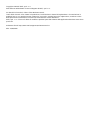 2
2
-
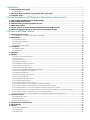 3
3
-
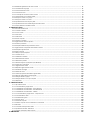 4
4
-
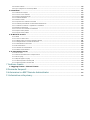 5
5
-
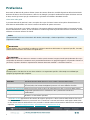 6
6
-
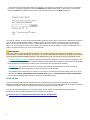 7
7
-
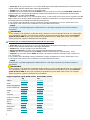 8
8
-
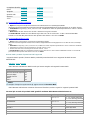 9
9
-
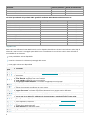 10
10
-
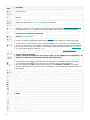 11
11
-
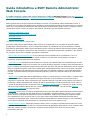 12
12
-
 13
13
-
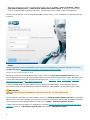 14
14
-
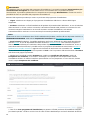 15
15
-
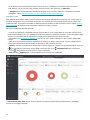 16
16
-
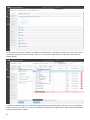 17
17
-
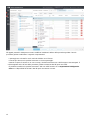 18
18
-
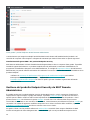 19
19
-
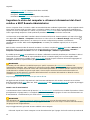 20
20
-
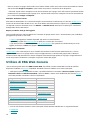 21
21
-
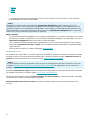 22
22
-
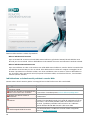 23
23
-
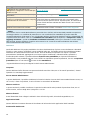 24
24
-
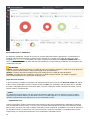 25
25
-
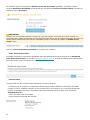 26
26
-
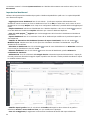 27
27
-
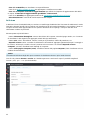 28
28
-
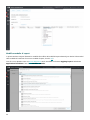 29
29
-
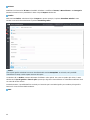 30
30
-
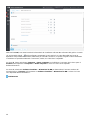 31
31
-
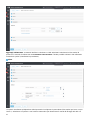 32
32
-
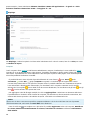 33
33
-
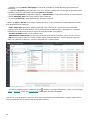 34
34
-
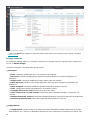 35
35
-
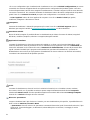 36
36
-
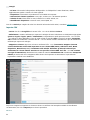 37
37
-
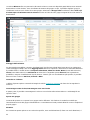 38
38
-
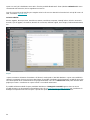 39
39
-
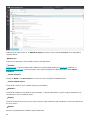 40
40
-
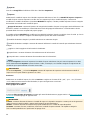 41
41
-
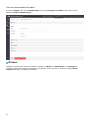 42
42
-
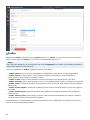 43
43
-
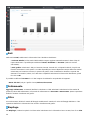 44
44
-
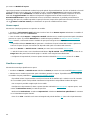 45
45
-
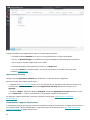 46
46
-
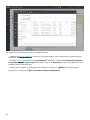 47
47
-
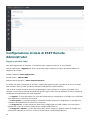 48
48
-
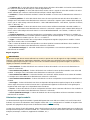 49
49
-
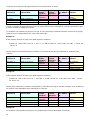 50
50
-
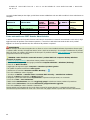 51
51
-
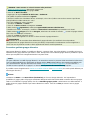 52
52
-
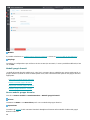 53
53
-
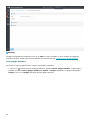 54
54
-
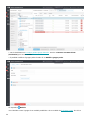 55
55
-
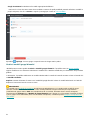 56
56
-
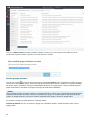 57
57
-
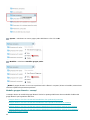 58
58
-
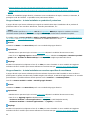 59
59
-
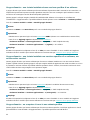 60
60
-
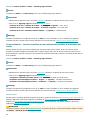 61
61
-
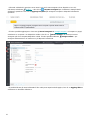 62
62
-
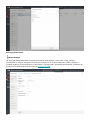 63
63
-
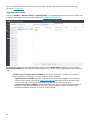 64
64
-
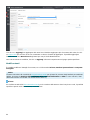 65
65
-
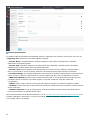 66
66
-
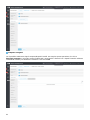 67
67
-
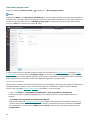 68
68
-
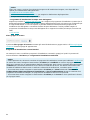 69
69
-
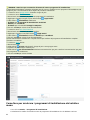 70
70
-
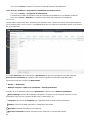 71
71
-
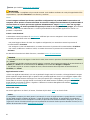 72
72
-
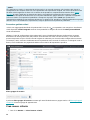 73
73
-
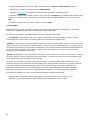 74
74
-
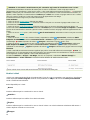 75
75
-
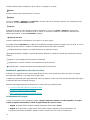 76
76
-
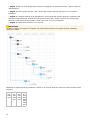 77
77
-
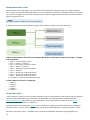 78
78
-
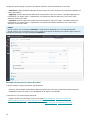 79
79
-
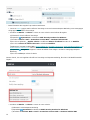 80
80
-
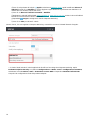 81
81
-
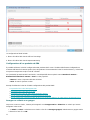 82
82
-
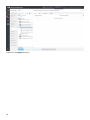 83
83
-
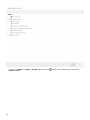 84
84
-
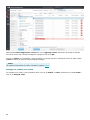 85
85
-
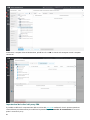 86
86
-
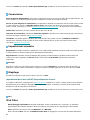 87
87
-
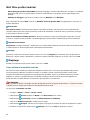 88
88
-
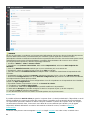 89
89
-
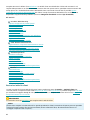 90
90
-
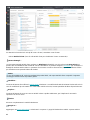 91
91
-
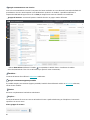 92
92
-
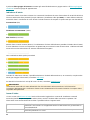 93
93
-
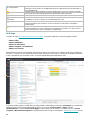 94
94
-
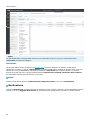 95
95
-
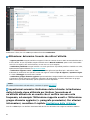 96
96
-
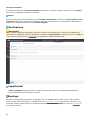 97
97
-
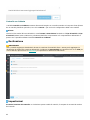 98
98
-
 99
99
-
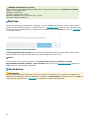 100
100
-
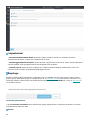 101
101
-
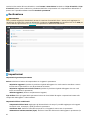 102
102
-
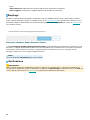 103
103
-
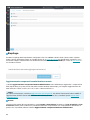 104
104
-
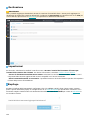 105
105
-
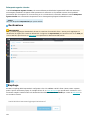 106
106
-
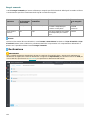 107
107
-
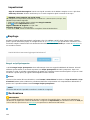 108
108
-
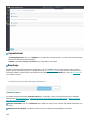 109
109
-
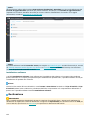 110
110
-
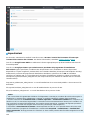 111
111
-
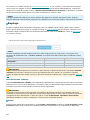 112
112
-
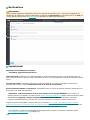 113
113
-
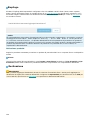 114
114
-
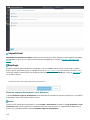 115
115
-
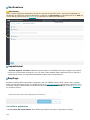 116
116
-
 117
117
-
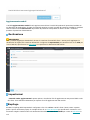 118
118
-
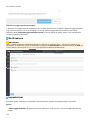 119
119
-
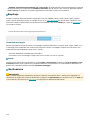 120
120
-
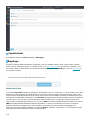 121
121
-
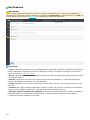 122
122
-
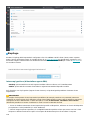 123
123
-
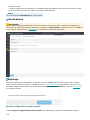 124
124
-
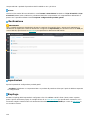 125
125
-
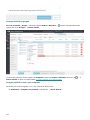 126
126
-
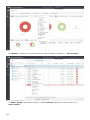 127
127
-
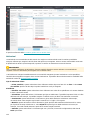 128
128
-
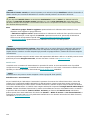 129
129
-
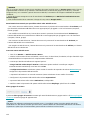 130
130
-
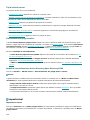 131
131
-
 132
132
-
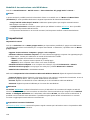 133
133
-
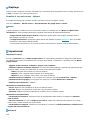 134
134
-
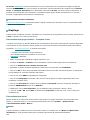 135
135
-
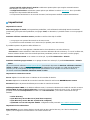 136
136
-
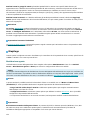 137
137
-
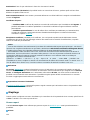 138
138
-
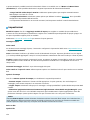 139
139
-
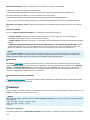 140
140
-
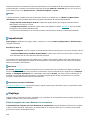 141
141
-
 142
142
-
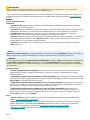 143
143
-
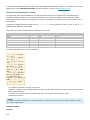 144
144
-
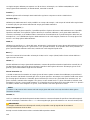 145
145
-
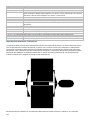 146
146
-
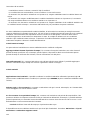 147
147
-
 148
148
-
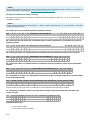 149
149
-
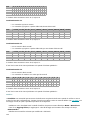 150
150
-
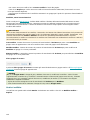 151
151
-
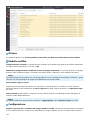 152
152
-
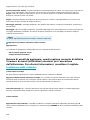 153
153
-
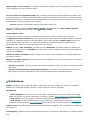 154
154
-
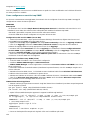 155
155
-
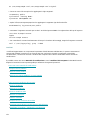 156
156
-
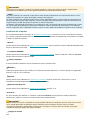 157
157
-
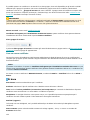 158
158
-
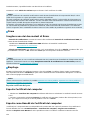 159
159
-
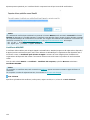 160
160
-
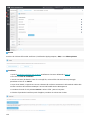 161
161
-
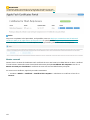 162
162
-
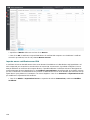 163
163
-
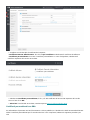 164
164
-
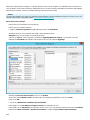 165
165
-
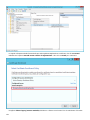 166
166
-
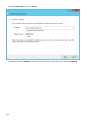 167
167
-
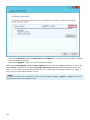 168
168
-
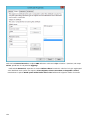 169
169
-
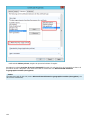 170
170
-
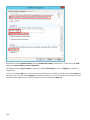 171
171
-
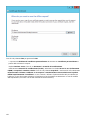 172
172
-
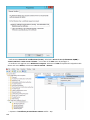 173
173
-
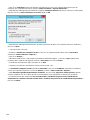 174
174
-
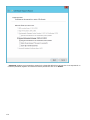 175
175
-
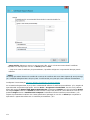 176
176
-
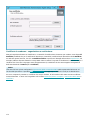 177
177
-
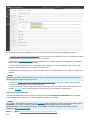 178
178
-
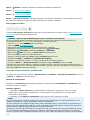 179
179
-
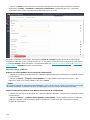 180
180
-
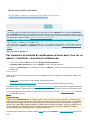 181
181
-
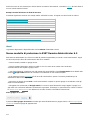 182
182
-
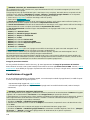 183
183
-
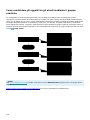 184
184
-
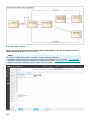 185
185
-
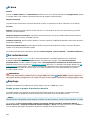 186
186
-
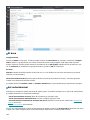 187
187
-
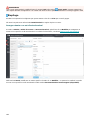 188
188
-
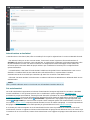 189
189
-
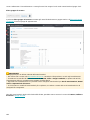 190
190
-
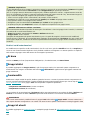 191
191
-
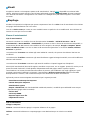 192
192
-
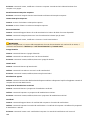 193
193
-
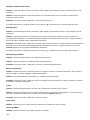 194
194
-
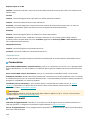 195
195
-
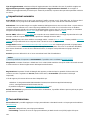 196
196
-
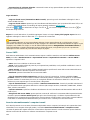 197
197
-
 198
198
-
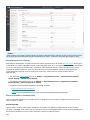 199
199
-
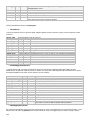 200
200
-
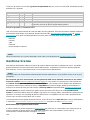 201
201
-
 202
202
-
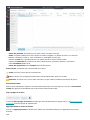 203
203
-
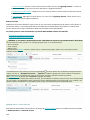 204
204
-
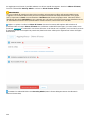 205
205
-
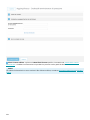 206
206
-
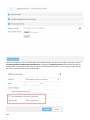 207
207
-
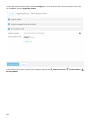 208
208
-
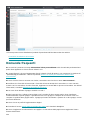 209
209
-
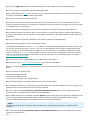 210
210
-
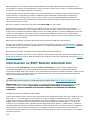 211
211
-
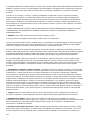 212
212
-
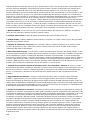 213
213
-
 214
214
-
 215
215
-
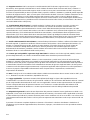 216
216
-
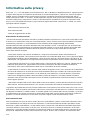 217
217
-
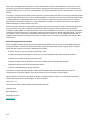 218
218
ESET Remote Administrator 6.3 Manuale del proprietario
- Categoria
- Software di sicurezza antivirus
- Tipo
- Manuale del proprietario
- Questo manuale è adatto anche per
Documenti correlati
-
ESET Security Management Center 7.2 Administration Guide
-
ESET PROTECT 8.0 Administration Guide
-
ESET Security Management Center 7.1 Administration Guide
-
ESET Security Management Center 7.0 Administration Guide
-
ESET Security Management Center 7.0 Installation/Upgrade Guide
-
ESET Security Management Center 7.1 Installation/Upgrade Guide
-
ESET Security Management Center 7.1 Manuale del proprietario
-
ESET PROTECT 8.0—Guide Manuale del proprietario
-
ESET Security Management Center 7.2 Manuale del proprietario
-
ESET PROTECT 8.0 Deployment Guide